Как запустить ios приложения на android? лучшие эмуляторы
Замена программы запуска
Один из лучших способов мгновенно изменить внешний вид вашего телефона – установить стороннюю программу запуска.
Программа запуска (далее Launcher) отвечает за то, как выглядит домашний экран вашего устройства, как запускаются приложения, как вы звоните по телефону и как вы взаимодействуете с операционной системой Android.
Существует огромное количество программ запуска, которые запросто заменяют стандартный Launcher. Некоторые сосредотачиваются на лучшем дизайне – другие отдают приоритет улучшенной функциональности.
Лучшие программы запуска, которые делают ваш телефон похожим на iOS:
Phone X Launcher
Приложение Phone X Launcher, визуально похожее на iOS 12, предназначено для визуальной имитации моделей iPhone последнего поколения на вашем устройстве Android. Это означает, что вы увидите “монобровь” в верхней части экрана, независимо от того, есть ли на самом деле модель вашего телефона.
Данный Launcher максимально приближенно имитирует визуал и некоторый функционал iOS. Он включает в себя прокручиваемую строку поиска, экран блокировки в стиле iOS, пользовательскую версию Центра управления iPhone, интеллектуальные переключатели для Wi-Fi и фонарика, а также подборку лучших обоев для iOS.
Единственный минус – реклама,но вы можете её удалить, совершив покупку в приложении.Ссылка на скачивание: Phone X Launcher (Бесплатно)
iLauncher
iLauncher визуально похож на iOS 9. Он убирает панель приложений, размещая все ваши приложения на главном экране, как iOS.
iLauncher также заменяет значки по умолчанию некоторых основных системных приложений, таких как «Телефон», «Сообщения», «Камера» и «Настройки», чтобы они выглядели как их аналоги на iPhone.
К сожалению, используемые значки не являются не особо похожи на оригиналы и приложение часов не отображает фактическое время, а приложение календаря не отображает правильную дату в виде значка.
Ссылка на скачивание: iLauncher (Бесплатно)
1 способ. Проект Cider (Cycada)
Проект Cider был представлен на конференции исследований компьютерных наук в Колумбийском университете. Он даёт возможность программам для iOS приспособиться к ядру и библиотеке программирования Андроид. В нём применяются методы бинарной совместимости для открытия не только своего, но и «чужеродного» программного обеспечения на одном гаджете. То есть появляется возможность запускать приложения iOS на Android.

Cider осуществляет право произвести некий фокус с кодом iOS-программы, давая возможность воспринять его как основанное на XNU Kernel. При этом применяется не эмулятор или виртуальная машина — код меняется в режиме реального времени, давая возможность приложению манипулировать ядром и библиотеками Android. Платформы возведены на основе ARM. Для их единения применяется Android-программа под названием CycadaPress, получающая информацию о разного рода действиях (текстовый ввод, оповещения от приложений и т. п.) и передаёт их в iOS. Она убеждает систему в том, что окно программы CycadaPress является дисплеем Apple-устройства. Это позволяет создавать скриншоты и осуществлять с экраном другие действия.
На видеоролике видно, что многие приложения iOS на Андроид запускаются, включая iOS-версию программы Yelp, приложение для чтения электронных книг iBooks. Однако, как отмечают создатели, скорость и плавность работы ПО оставляет желать лучшего. Но этого и следовало ожидать, ведь Cycada находится на стадии тестирования и разработки. Неизвестно, выйдет ли проект полностью. Возможно, через некоторое время всё-таки появится финальная версия для большого рынка, которая произведёт настоящий фурор.
Непонятно также, будет ли проект интересен сейчас, так как большинство игр и приложений выпускается для всех существующих платформ. Есть, конечно, единичные случаи, но в основном это уникальные программы, подобные Garage Band, Pages, iMovie. Если есть желание воспользоваться ими, зачем покупать Android-устройство? Именно поэтому и существует разграничение по операционным системам, поскольку каждый производитель старается предложить пользователю новый уникальный сервис.
Что такое эмулятор?
Прежде чем приступить к самому процессу установки, необходимо ознакомиться с первоначальными терминами. Итак, эмулятор — это компьютерная программа, позволяющая воссоздавать (эмулировать) работу другой операционной системы или среды для возможности запуска на имеющемся устройстве. Например, существуют эмуляторы Андроида для персональных компьютеров, которые позволяют пользователям ПК запускать игры и приложения из Google Play. Теперь подобная возможность стала доступна пользователям Андроид-гаджетов, желающим установить на них iOS. Давайте рассмотрим все существующие способы запуска или эмуляции iOS на устройствах Андроид.
Приложения

ВНИМАНИЕ. Приложения, имитирующие стоковые iOS-программы, являются частными разработками и не присутствуют в Google Play
Установка производится пользователем на свой страх и риск. Редакция не несет ответственности за их использование.
На тематических форумах можно найти почти любые приложения, имитирующие аналоги из iOS. Так, пользователи 4pda создали целый ряд приложений, детально схожих с используемыми в iOS.
Их неполный перечень выглядит таким образом:
- Фото — имитирует интерфейс, доступ к оффлайн-трекам
- Сообщения — имитирует интерфейс
- Напоминания — имитирует интерфейс
- Dialer — имитирует интерфейс
- Календарь — имитирует интерфейс
- Панель громкости iOS 13 — имитирует интерфейс
- Музыка — имитирует интерфейс, доступ к оффлайн-трекам
- Подкасты — имитирует интерфейс
- AppStore — применяет знакомый интерфейс к Google Play
- iTunes Store — полноценное приложение для доступа к ресурсу
- Game Center — применяет знакомый интерфейс к Google Games
- Акции — имитирует интерфейс, используя другие источники
- Диктофон — имитирует интерфейс
- Здоровье — имитирует интерфейс
- Компас — имитирует интерфейс
- Видео — имитирует интерфейс, доступ к оффлайн-видео
- iBooks — имитирует интерфейс, доступ к оффлайн книгам
- Почта — имитирует интерфейс, использует любую почту
- Заметки — имитирует интерфейс, доступ к оффлайн-трекам
- Калькулятор — имитирует интерфейс
- Контакты — имитирует интерфейс
- Погода — имитирует интерфейс, использует другие источники
- Настройки — имитирует интерфейс
- Часы — имитирует интерфейс
Установка проводится так:1. Необходимо разрешить установку приложений из неизвестных источников (Безопасность -> Неизвестные источники).2. Скачать apk-файл по указанной выше или иной ссылке и установить его.3. Назначить программу на выполнение базовой функции (Приложения по умолчанию).
С помощью иных приложений можно изменить так же модель смартфона в настройках и полностью скрыть упоминания об Android. Однако, их применение является мошенническим, поэтому даже явных отсылок на источник мы давать не будем.
Эмуляция среды Android
Благодаря Manymo можно проверить, как работает Android, не скачивая при этом программное обеспечениеНо на iOS можно эмулировать работу Android с помощью браузера.
Такую функцию предлагает приложение Manymo, которое можно установить из AppStore. Но по сути, это будет не полноценная установка ОС, а просто исполнение HTML-кода в браузере. И большая часть функций также работать не будет. Возможность эмуляции чаще всего используют разработчики сайтов, чтобы оценить, как будет выглядеть интернет-страница на разных мобильных устройствах при использовании браузера.
Итого, можно ли на Айфон установить Андроид? Нет, такой возможности не предусмотрено. Теоретически — это реализовать всё же можно, но только если будут получены исходные коды драйверов всего «железа», имеющегося в iPhone. Но такое вряд ли когда-нибудь случится.
Устанавливается собственная операционная система, которую можно встретить только в портативных продуктах Apple. Своим интерфейсом она достаточно сильно отличается от Android. Однако при большом желании сделать iPhone из Android всё же можно. Конечно, внешний вид самого устройства от этого не изменится — яблоко на его задней панели не появится, но дизайн операционной системы начнет напоминать собой iOS, а это уже немало.
Глобальное отличие iOS от Android заключается в меню операционной системы. У устройств Apple и других производителей отображается разное количество иконок. Да и сами программы обладают отличающимся внешне ярлыком. Если вы решили сделать Андроид похожим на Айфон, то именно это нужно исправить в первую очередь.
Проще всего добиться изменения внешнего вида операционной системы применением лаунчера. В Google Play имеется большое количество подобных приложений. В основном они предлагают уникальный стиль меню, не похожий ни на что внешне. Но существуют и такие лаунчеры, которые копируют собой наработки Apple.
Внимание:
правообладатель регулярно жалуется на подобные творения сторонних разработчиков. Поэтому держатся в Google Play они совсем недолго.
О некоторых из таких лаунчеров мы уже рассказывали
Лаунчер не делает каких-либо серьезных изменений, в связи с чем ему не требуются особые ресурсы. Он просто меняет иконки стандартных утилит. Ярлыки сторонних приложений помещаются в яркие цветные квадратики со скруглёнными углами. Также лаунчер устраняет меню — отныне все иконки располагаются на рабочих столах.
Нечто подобное, но уже в расширенном виде, предлагает OS9 Launcher HD
, также названным своими разработчиками умным и простым. Этот лаунчер тоже меняет внешний вид всех стандартных и некоторых дополнительных приложений. Но попутно внедряются и некоторые другие полезные нововведения, позаимствованные из iOS. Например, при наличии каких-то новостей в той или иной программе — их количество будет отображаться на ярлыке. А ещё здесь имеется аналог 3D Touch! Но вызывается данная функция не усиленным нажатием (датчика давления ведь в смартфонах на базе Android нет), а двойным тапом по иконке какого-либо из стандартных приложений.
Портит впечатление от лаунчера только наличие рекламы. Она располагается в отдельном рабочем столе, куда теоретически вы можете даже не заглядывать. Сюда же разработчики отправили поисковую строку Google.
Также порекомендовать для установки можно лаунчер CleanUI
. Его главное отличие заключается в том, что иконки имеют более крупный размер. В результате на экране отображается не самое большое их количество. Приложение не только устраняет меню, но и меняет панель уведомлений, тогда как два предыдущих лаунчера этого делать толком не умели. В остальном же функционал повторяет два рассмотренных выше решения — здесь тоже можно заблокировать показ каких-либо иконок. А вот аналога 3D Touch здесь нет. Но жалеть об этом не стоит, ведь эта функция применима только к стандартным приложениям, да и то не ко всем.
Интересно, что в CleanUI тоже есть отдельный рабочий стол. Но рекламы на нём нет — присутствует лишь поисковая строка. Она помогает искать контакты, интернет-странички в «Истории» и прочую информацию.
Вариант 3 — прошить свой Android под iPhone
Этот вариант при удачном окончании процесса сделает устройство очень похожим на Айфон. Специальное программное обеспечение, созданное любителями прошивок, можно будет раздобыть на отдельных сайтах, смотрите видео ниже и там в описании к видео есть ссылки на все файлы. Вот порядок действий:
- Отыскать и закачать файлы прошивки.
- Поместить эти файлы на карту памяти, с которой надо удалить все иные программы и файлы.
- Проверить смартфон на вирусы, избавиться от них, произвести сброс до заводских настроек.
- Сделать запасную копию системных файлов.
- Подсоединить устройство к системному блоку и активировать отладку по шнуру USB.
- Скопировать системные файлы на карте расширения и ещё одну копию создать на жёстком диске ПК.
- После выключения устройства внедрить в него микрокарту с прошивочными файлами.
- Ещё раз проделать сброс до заводского состояния.
- Дать старт установочному процесс, указав путь к архиву с нужными файлами.
- Как только всё завершится, сделать последний сброс к значениям, установленным на телефоне при его производстве.
Можно включать устройство и не удивляться, если будет долгая (до 15 минут) загрузка – это в порядке вещей. Возникновение меню на экране будет свидетельствовать об удаче.
Старый способ подходит не всем
В первую очередь вам необходимо прошить свой телефон на версию AndroidGingerbread 2.3. Если на вашем устройстве стоит более новая версия, то необходимо внимательным образом изучить возможность отката системы на более раннюю версию.
Как только вы преодолели первый этап,вы можете приступить непосредственно к установке ios на андроид:
- Поставьте устройство на зарядку – во избежание разряда устройства во время проведения манипуляций.
- качайте файл с прошивкой под ios для вашей модели.
- Сделайте buckup своих персональных данных и включите режим отладки по usb в настройках вашего девайса.
- Переместите скачанные файлы с операционной системой на карту памяти устройства
- Вытащите батарею из устройства на несколько секунд.
- Вставьте в устройство карту памяти с расположенной на ней zip-архивом с операционной системой ios.
- Вставьте батарею и загрузите телефон в режиме recovery – зажатием определенного сочетания клавиш (сочетания различны для каждого смартфона).
- Выполните очистку всех данных устройства при помощи Wipe data/factory reset.
- Подайте команду устройству на начало процесса прошивки с флэш-карты простым выбором пункта Install zip from SD card в сервисном меню, и указав непосредственно на необходимый файл.
- По окончании процесса также требуется сделать сброс при помощи Wipe data/factory reset и перезагрузить систему.
- Первая загрузка с новой операционной системы займет более длительное время, чем обычно.
Важно! Хотелось бы напомнить, что данная инструкция это не руководство к действию, а всего лишь статья ознакомительного характера. Прежде чем провести данные действия со своим девайсом настоятельно рекомендуем вам почитать отзывы в сети о работе ios, а также ознакомиться с возможными последствиями
Если загрузка устройства прошла успешно, девайс на андроид включился и работает, то можно вас поздравить. Если же загрузки не произошло и устройство висит или же вовсе не подает признаки жизни, то вам прямая дорога в сервис-центр.
Будьте готовы описать все произведенные вами действия, специалисты вынесут вам вердикт о возможности реанимации вашего смартфона и в какую копеечку вам это обойдется. Стоит отметить, что ценник за подобные работы совсем не мал.
Способы запуска приложений с IOS на Андроид
Существует несколько способов, как запустить программы с одной оболочки на другой
- Первый – дождаться официального релиза приложения на Андроиде. Как правило, рано или поздно все утилиты выходят на обеих платформах. Исключением является только софт, написанный самой Apple и специализированные модули, написанные только для работы с Iphone и Ipad.
- Второй способ – установить прошивку IOS на Андроид. Сделать это не очень тяжело, но стоит помнить, что в процессе существует риск превратить устройство в «кирпич». Если перепрошивка прошла удачно, тогда практически все программы с платформы Apple будут запускаться на Андроиде (хотя половина из них и будет работать нестабильно из-за особенностей железа).
- Третий способ – использовать специальную программу Cider. Это полноценный эмулятор IOS на Android. Его создали 6 студентов из Колумбийского университета, используя бинарный метод. Эмулятор находится на стадии альфа-тестирования, работает очень нестабильно и не умеет запускать большую часть функций IOS, отсутствует возможность работы с GPS модулем. К тому же, требования у железу у модуля очень высоки, ведь приходиться обеспечивать работу Андроида и при этом еще и эмулировать функции IOS. Работы над Cider продолжаются, когда будет выпущена рабочая версия, пока никто не знает.
Вывод
Таким образом, становится понятно, что на нынешнем этапе развития технологий, запуск IOS приложений на Android возможен, но это связано с рядом трудностей. Практически нет идеального способа, который бы давал 100% гарантию, что утилиты с одной платформы будут работать на другой. Перспективным является эмулятор Cider, но до сих пор неизвестно, когда будет выпущена рабочая и стабильная версия.
Новые Действия для быстрых команд
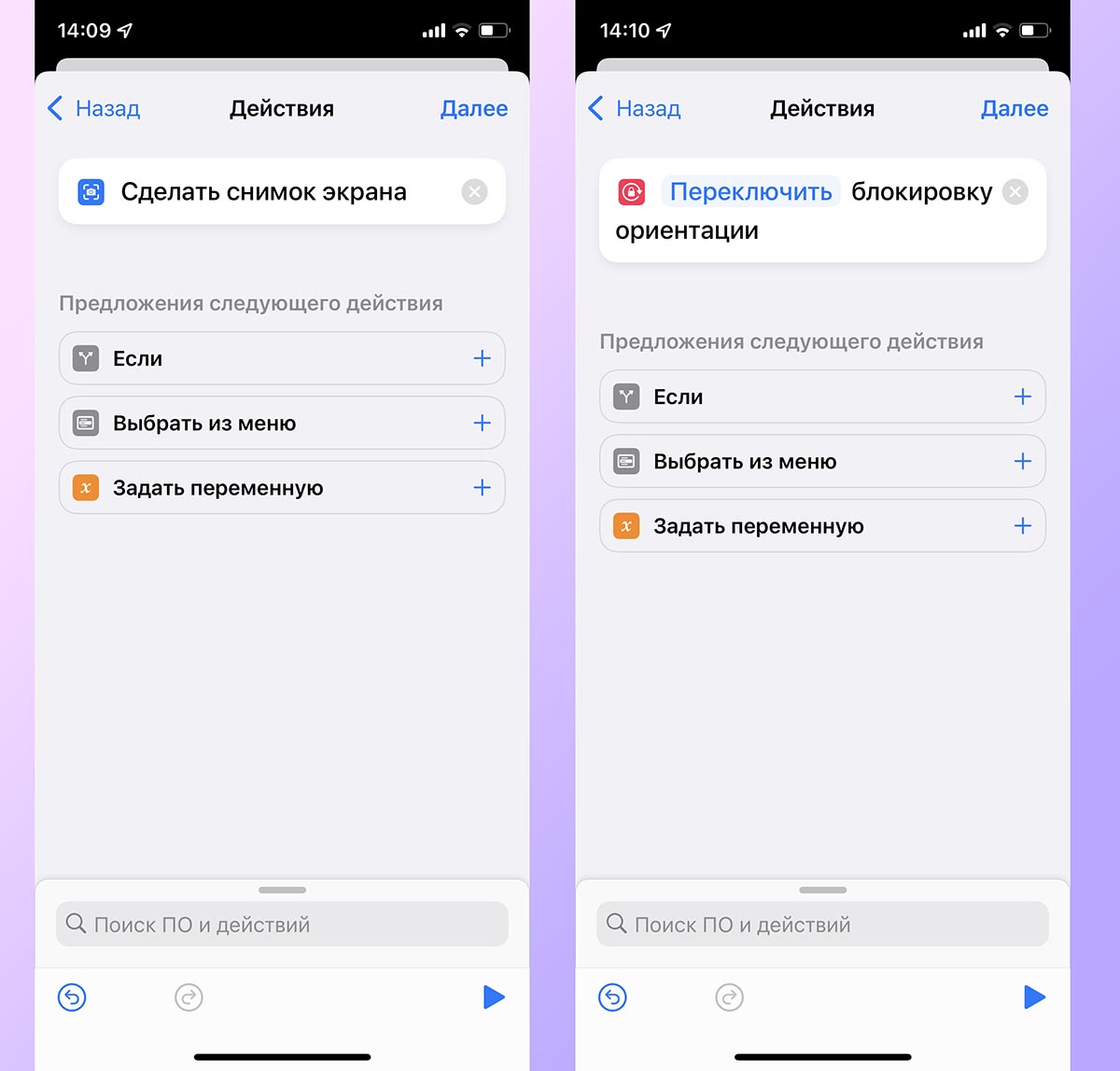
Главное приложение для всех любителей “костылей” обзавелось тремя новыми действиями. Они позволят создавать еще более изысканные сценарии автоматизации и быстрее работать со смартфоном.
Создание снимка экрана. Позволит по триггеру делать скриншот и быстро делиться им или выкладывать в сеть.
Установка блокировки ориентации. Если привязать опцию к запуску любого приложения, то оно всегда будет запускаться в нужной ориентации дисплея и не повернет экран в самый неподходящий момент.
Установка режима данных. Это действие в зависимости от времени или местоположения может переключиться на нужную сеть 2G/3G/4G/5G. Это удобно, если в указанной геопозиции плохое покрытие в любом из диапазонов.
Наборы иконок iOS для Android
Второй способ придать вашему Android телефону изюминку – использовать набор иконок.Чтобы использовать наборы иконок, вам нужно использовать Launcher, который поддерживает эту функцию. Однако вам не обязательно выбирать один из тех, которые мы обсуждали выше. Вы можете установить любой лаунчер, который вам нравится, настроить его по-своему.
iOS 11: Icon Pack
Лучший, по нашему мнению, набор иконок iOS для Android – iOS 11: Icon Pack.Этот набор иконок предлагает наибольшее количество иконок iOS для Android. Сюда входят Галерея, Настройки, Погода, Календарь, Калькулятор, Камера, Google Pay и многие другие.
Все иконки имеют разрешение 192 × 192. Они предназначены для работы на 110-процентном размере в сетке 7 × 5 с использованием популярного Nova Launcher.
Ссылка на скачивание: iOS 11: Icon Pack (Бесплатно)
iUX 12
iUX 12 использует тот же дизайн для приложений, что и в iOS 12.
Хотя дизайн иконок приложений немного свежее, чем предыдущий вариант, мы все равно рекомендуем пакет значков iOS 11, поскольку в нем гораздо больше доступных значков
Если вы часто пользуйтесь своим телефоном,то это важно
Кроме того, различия в дизайне между iOS 11 и iOS 12 относительно невелики – вы сможете убедиться сами – попробовав оба набора иконок
Тем не менее, если для вас важно иметь самый свежий набор, то iUX 12 по-прежнему является хорошим выбором
Ссылка на скачивание: iUX 12 (Бесплатно)
Launcher iOS 14 – это приложение установит новый лаунчер для вашей мобильной операционной системы. Благодаря ему телефон перестанет виснуть и тормозить.
Возможности приложения Launcher iOS 14:
- Простой интерфейс.
- Изменение обоев и рабочего стола.
- Изменение звонка на телефоне.
- Изменение центра управления.
Как открыть АПК файл на компьютере
Если «Андроид»-телефона нет, но есть ПК, а установить приложение АПК очень нужно, то волноваться незачем. Для того чтобы открыть файл формата APK на компьютере, нужно будет установить на ПК программу NOX APP PLAYER. Установка не займет много времени, нужно лишь следовать англоязычным инструкциям.

После установки примерно половину минуты займет подготовка файла к системе «Андроид». По истечении времени нужно в приложении нажать на кнопку в виде шестеренки (это настройки), затем активировать опцию Root и сохранить эти изменения. Если все правильно настроено, далее нажимает кнопку I know, и программа укажет, куда переместить АПК файлы. Затем следует в открывшееся окошко скопировать нужное приложение из появившегося списка.

Выполнив все вышеперечисленные действия, АПК файл начнет устанавливаться в программу, после успешной установки он автоматически откроется, а на рабочем столе появится ярлык приложения
Важно заметить, что файл может не сразу запуститься, или вовсе не открыться. Такое иногда случается, но не стоит сразу огорчаться, нужно лишь заново его открыть и все должно наладиться
Как видите, вопрос о том, как открыть файл APK на айфоне, решен. Вовсе не обязательно было ломать голову и пытаться противодействовать iOS системе, когда рядом есть полноценный ПК.

Иногда бывает, что в телефоне неудобно играть в какую-либо игру. Так в чем проблема? Установите ее в ПК и наслаждайтесь. Теперь вам известно, как с помощью одной программы и нескольких «не пыльных» действий устанавливать и открывать файлы формата APK на компьютере, не используя айфон.
Чем отличаются Андроид и iOS
Несмотря на то, что основы и дизайнерские решения в ОС похожи, в них найдется множество отличий. Перечислим основные в таблице 1.
Отличия IOS от Android рассмотрим в таблице.
| Название | IOS | Android |
| Распространение | Apple использует ПО только для внутренних продуктов. Это условие касается не только мобильных, но и стационарных устройств, таких как Mac. | Программное обеспечение свободно используют программисты и разработчики устройств из разных стран – HP, Samsung, Huawei, Yandex,… |
| Оболочки | IOS использует только собственный интерфейс и предустановленный набор программ. | Android – свободное ПО, внешний вид оболочки и список предустановленных программ каждый разработчик определяет индивидуально. Работа с разными смартфонами с одной версией Андроид может кардинально отличаться. |
| Гибкость | Все программно-аппаратные средства, доступные для использования с IPhone производит или согласовывает Apple. Это касается и аксессуаров. | Андроид – кроссплатформенен и поддерживает много программ и аксессуаров сторонних. Производитель дополнительного устройства значения не имеет. |
| Слаженность программной и аппаратной частей | Специалисты Apple делают программное обеспечение под конкретную аппаратную часть они знают где оно будет использовано и как. Тестирование производят на реальных смартфонах, которые выйдут в продажу. Поэтому продукция Apple всегда стабильна и быстро реагирует на запросы владельцев. | Разработчики Android понятия не имеют, на какой аппаратной базе используют их ОС, потому что дают к ней доступ неограниченному кругу лиц. Даже разработчики конкретных моделей устройств не проводят настолько глубокую проверку совместимости программно-аппаратной части, насколько это делает Apple. В результате разные смартфоны, планшеты или телевизоры с одной версией Android функционируют с разной скоростью и стабильностью. |
| Качество | IPhone всегда позиционировали как люксовый продукт на российском и международном рынках. В устройстве используют только высококачественные материалы, сборку, лучшую начинку, в том числе топовые камеры и функционал. Ничего не нужно доустанавливать и модернизировать. | Android-устройства позиционируются по разному производителями мобильной техники. Их достаточно как в премиальном секторе, так и в бюджетном. Поэтому качество сборки и начинки будут разительно отличаться у смартфона за несколько тысяч рублей и топовых устройств за 60-70 тысяч рублей. |
| Память | Невозможно расширить. | Как правило, доступны слоты для microSD-карт. |
| Недостатки | Высокая стоимость и небольшая энергоемкость аккумуляторов. | Качество работы ПО не зависит от разработчика. |
| Техническая поддержка | Специалисты Apple делают все – от ПО до аксессуаров. Если у вас возникли любые проблемы с IPhone, техническая поддержка ответит на возникшие вопросы и поспособствует их решению. | В случае с Android, Google не несет ответственность за железо производителей устройств, а производители не отвечают за ПО. Поэтому единой технической поддержки на Android-устройствах не может быть. |
| Разъемы | Использует свой специфический разъем лайтнинг для зарядки и передачи данных. | Использует разъемы microSD и Type-C. |
Количество приложений и предъявляемые к ним требования в Google Play Market неуклонно растут и догоняют аналогичные показатели App Store. На конец 21 века – это 2 крупнейших магазина приложений в мире.
iOS 14: Центр Скачать на Андроид Бесплатно Полную Версию
Launcher iOS 14 – это новейший лаунчер для мобильных телефонов с операционной системой Андроид. Если вы всегда мечтали о многофункциональной оболочке IPhone, но не можете себе его позволить, или просто любите интерфейс этой операционной системы, предпочитая при этом более практичный функционал устройств на базе Андроид – просто скачайте себе Launcher iOS 14 на нашем сайте и наслаждайтесь оптимизированной связкой двух систем!
Сразу хотим прояснить момент. Установить оригинальную версию iOS 14 на Android вообще никак. Поэтому, разработчики дали нам возможность скачать лаунчеры с внешним видом iOS.
Всё выглядит очень даже прилично. Бывают небольшие лаги, но в целом можете получить внешний вид ОС.
Чаще всего пользователи выбирают такие вариант:
Лаунчер. Меняется внешний вид меню, добавляется Центр управления и даже обои оригинальные.
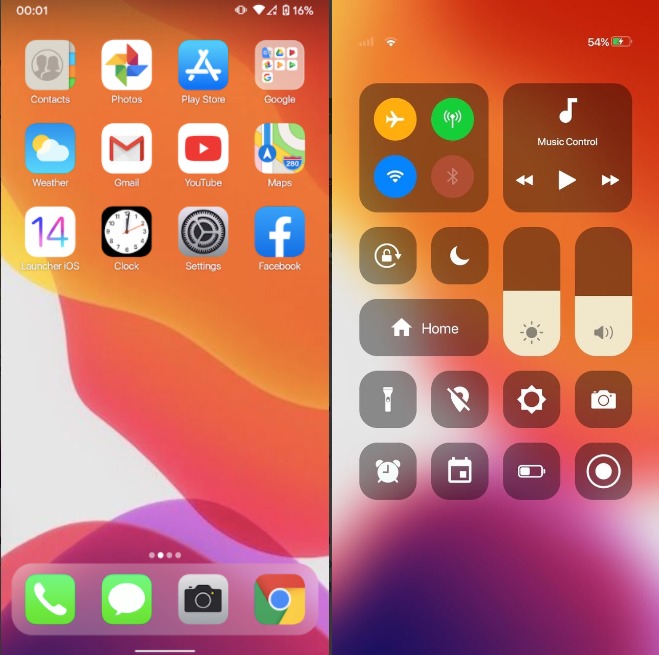
Оставим вам ссылки на них:
Первый лаунчер – play.google.com/store/apps/details?id=com.ios.iphone.ios13.launcherios13.
Второй лаунчер – play.google.com/store/apps/details?id=com.ioslauncher.launcherios.
Центр управления. Можно отдельно установить и этот элемент iOS. Его удобно использовать, чтобы получить быстрый доступ к многим настройкам.
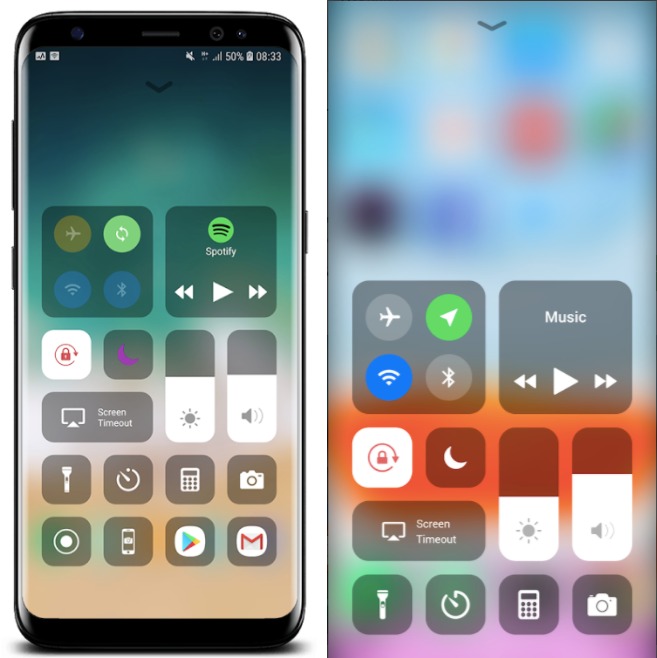
Так же ссылки ниже:
Первый вариант – play.google.com/store/apps/details?id=com.luutinhit.controlcenter&hl=ru.
Второй вариант – play.google.com/store/apps/details?id=com.controlcenter.controlcenterios.
Первый имеет самое большое количество позитивных отзывов. Также стоит отметить, что оба приложения постоянно получают свежие обновления.
Как на Айфон поставить Андроид с помощью Bootlace и iDroid
Данный способ не предполагает использование компьютера. В этом заключается его отличительная особенность от метода, рассмотренного выше. Для реализации способа потребуется только выход в глобальную. сеть.
Bootlace представляет собой установщик загрузчика, с помощью которого пользователь сможет проверить совместимость комплектующих смартфона с выбранной версией операционной системы Андроид. iDroid- это установщик прошивки.
Чтобы прошить телефон посредством использования Bootlace, потребуется:
- Айфон 2G или 3G.
- Установить Bootlace, а также OpeniBoot.
- Перезагрузить свой гаджет для применения изменений.
Сам процесс установки второй операционной системы наряду с первой выглядит следующим образом:
- Запустить Bootlace, тапнув по значку приложения.
- Щёлкнуть по значку iDroid в нижней части окна (пиктограмма располагается возле значка, напоминающего башмак).
- В следующем окне кликнуть по «Install», тем самым запустив процедуру установки.
- Дождаться окончания установки, которая может занять несколько минут. В этом вопросе многое зависит от технических характеристик смартфона.
- После того как загрузка завершится, появится уведомление о необходимости перезагрузки аппарата, с которым лучше согласиться. В процессе перезапуска пользователю потребуется выбрать один из методов активации iDroid.
Как на смартфон установить iOS вместо Android
Покупая мобильное устройство, вы в первую очередь смотрите на его технические характеристики, размеры экрана, габариты и т. д. К техническим характеристикам можно отнести и установленную операционную систему, потому что теоретически ее нельзя поменять на другую. Однако пользователям хочется попробовать и оценить возможности других систем. Особенно это касается ОС iOS, ведь стоимость девайса от компании Apple стоит на несколько порядков выше, чем аналогичные устройства других производителей с такими же характеристиками. Рассмотрим вопрос, как можно поставить iOS на смартфон, изначально снабженный операционной системой Android.
Подготовительный этап
1. Выполните резервное копирование для того, чтобы у вас была возможность восстановления работоспособности телефона в случае неудачной попытки установки iOS.
2. Удалите все приложения и настройки, которые имеются в вашем телефоне на данный момент и скопируйте важные документы и файлы в надежное место (например, на компьютер).
Процесс установки iOS вместо Android
1. Подключите устройство к компьютеру с помощью USB-кабеля. На телефоне, среди предложенных вариантов, выберите «отладка по USB».
2. Скачайте установочный пакет iOS на компьютер и переместите его на карту памяти, вставленную в телефон (помните, официальной прошивки в виде.zip архива нет, но ее можно скачать с неофициальных источников: достаточно в любой из поисковых систем вбить фразу «скачать zip архив с iOS прошивкой»).
3. Подключите зарядное устройство и извлеките аккумуляторную батарею из телефона.
4. При помощи комбинации клавиш зайдите в меню, в котором можно сбрасывать настройки, перепрошивать девайс, восстанавливать данные и т. п. (как правило, это кнопка звука «+» и кнопка питания, но в каждой модели комбинация может быть разной).
5. Выполните сброс настроек к заводским.
6. Перейдите по следующему маршруту: Wipe — Wipe Data — Wipe Dalvik Cache (консоль вызывается комбинацией клавиш, указанных в п. 4).
7. Выберите пункт Install zip from SD card и произведите поиск установочного пакета iOS.
После проделанных манипуляций с устройством начнется установка iOS. Выполняйте данные действия аккуратно и внимательно, ведь в случае неудачи последствия могут быть катастрофическими и без вмешательства специалистов сервисного центра вам не удастся «воскресить» ваш телефон.
Помните! Если вы не хотите прибегать к таким сложностям, но желаете протестировать операционную систему от компании Apple, можно установить лаунчер, который полностью повторит графический интерфейс данной ОС.
Скругление углов
Несмотря на все вышеперечисленные изменения рабочие столы и экран телефона все равно будут отличаться от iPhone. Причина этого — прямые углы вместо скругленных. Можно еще более превратить Андроид в Айфон:
- Скачать и установить утилиту Cornerfly.
- При запуске приложения ему нужно предоставить согласие на запрашиваемые разрешения. Также необходимо активировать функцию наложения на систему.
- После чего перейти в специальные возможности и нажать на строку с названием установленной программы.
- В появившемся окне нажать на ОК.
- После чего дважды нажать назад и поставить галочку.
- Сразу после этого утилита будет скруглять углы экранов и окон, при включении ползунка на главном экране программы.
Как транслировать изображение на телевизор с Андройда по Миракаст
Путь №1: скачиваем приложения-темы
Как вы знаете, на Android-девайсы можно устанавливать различные темы, то есть менять внешний облик интерфейса. Тему iOS установить можно в том числе. Для этого необходимо зайти в магазин программ для Android-устройств — Google Play и скачать одно из приложений указанной специфики, например, One Launcher. После загрузки — открываем программу и активируем iOS-интерфейс.
One Launcher — отличное приложение, оно хорошо видоизменяет интерфейс, но не сильно тормозит устройство. Однако, к сожалению, экран блокировки и «шторку» уведомлений оно оставляет без изменений. Если хотите и эти элементы интерфейса максимально приблизить к iOS, потребуется загрузить дополнительное ПО. Видоизменить «шторку» событий поможет приложение Control Panel — Smart Toggle из Google Play, а утилиту для экрана блокировки можно скачать .
Как сделать из Андроида Айфон – простые шаги
Желание превратить Андроид в Айфон вполне объяснимо. Техника Apple известна удобным интерфейсом, узнаваемым визуальным оформлением и большим количеством полезных функций. Преображение гаджета совершается одним из двух способов: установка лаунчера и полная перепрошивка. В первом случае вы добьетесь лишь внешних изменений, во втором – сделаете смартфон Андроид практически неотличимым от айфона.
Только визуальные изменения
Наиболее простой метод, как установить ios на Android – изменение интерфейса устройства. Для этого вам не нужно скачивать сторонние инструменты и иметь опыт в перепрошивке мобильных устройств. Приложения, необходимые для данной цели, можно загрузить на нашем сайте или сервисе Google Play. После загрузки достаточно всего лишь открыть скачанную программу и запустить лаунчер – рабочий стол и меню Андроида мгновенно преобразятся. Для преображения загрузите оболочку или apk, а затем откройте ее с помощью менеджера файлов. После установки всех элементов вы сможете без труда изучить и освоить меню айфона, не покупая новое устройство.
Полноценная перепрошивка
Если визуальных изменений вам недостаточно, можно пойти дальше и полностью установить iOS на Android. Это довольно рискованно, поскольку платформа разработана с учетом особенностей аппаратного обеспечения Apple. Учитывайте также, что это будет не просто графическая оболочка, а другая операционная система с отдельным функционалом и заточенными под Apple функциями.
С чего начать установку новой операционной системы? Сначала посетите тематические форумы, где вам посоветуют прошивку, идеальную для вашей модели телефона. Загружать файл стоит из проверенных источников, чтобы случайно не установить программу с вирусами. В крайнем случае, можно установить версию iOS, не предназначенную для вашей модели смартфона. Стоит ли это делать – решайте сами.
Вот примерный алгоритм действий для прошивки девайса:
- Сбросьте настройки телефона до заводских.
- Загрузите файл-архив с iOS
- Установите в корне карты памяти.
- Выключите устройство и зажмите несколько кнопок одновременно для активации режима «Recovery» (для каждой модели кнопки свои).
- Качелькой громкости выберите пункт «install zip from sdcard».
- Отыщите прошивку и выберите ее. Установка может занять несколько минут.
- Выберите пункт «Reboot system», после чего дождитесь включения аппарата.
Готово! Теперь Android-смартфон будет работать на iOS. Вы в любой момент можете перепрошить девайс обратно, если скачать Андроид-прошивку и действовать по той же схеме.
Шаг 6: Приложения
Завершающим этапом перехода к iOS-подобному интерфейсу на Android-устройстве можно считать инсталляцию выполненных в стиле iPhone приложений для решения различных задач, сопутствующих обычному использованию смартфона. Список доступного в Google Play Маркете софта такого рода довольно широк и далее представлена небольшая подборка ссылок на загрузку удачных, по мнению пользователей, продуктов. Если вам необходимы не вошедшие в следующий список и похожие на «яблочные» программные инструменты, поищите их в Магазине софта и/или на просторах интернета.
-
Телефон и контакты – ОS13 Dialer.
-
Сообщения – Al Message OS13.
-
Камера – OS13 Camera.
-
Галерея – iGallery OS 12.

